18. Định mức VIP
Ngày đăng : 16/08/2019 - lần đọc:294Trong suốt quá trình kinh doanh, chúng ta sẽ phát hành thẻ vip đối với các khách hàng thân thiết. Qua đó, nâng cao độ trung thành của họ. Mục định mức Vip được tạo ra để thiết lập từng hạng mức VIP cho khách hàng.
1. Đường dẫn đến định mực Vip
Ở nút bắt đầu, chọn Chăm sóc khách hàng/Thẻ Vip/Định mức Vip.
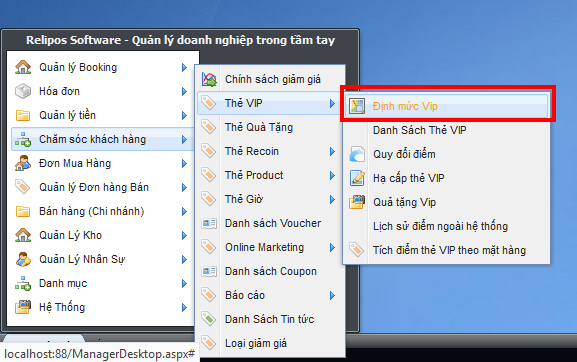
Hình 1: Đường dẫn đến Định mực Vip
2. Các chức năng cơ bản tại cửa sổ định mực Vip
Tại cửa sổ Định mực Vip, chúng ta nên chú ý các khu vực được đánh số trong hình:
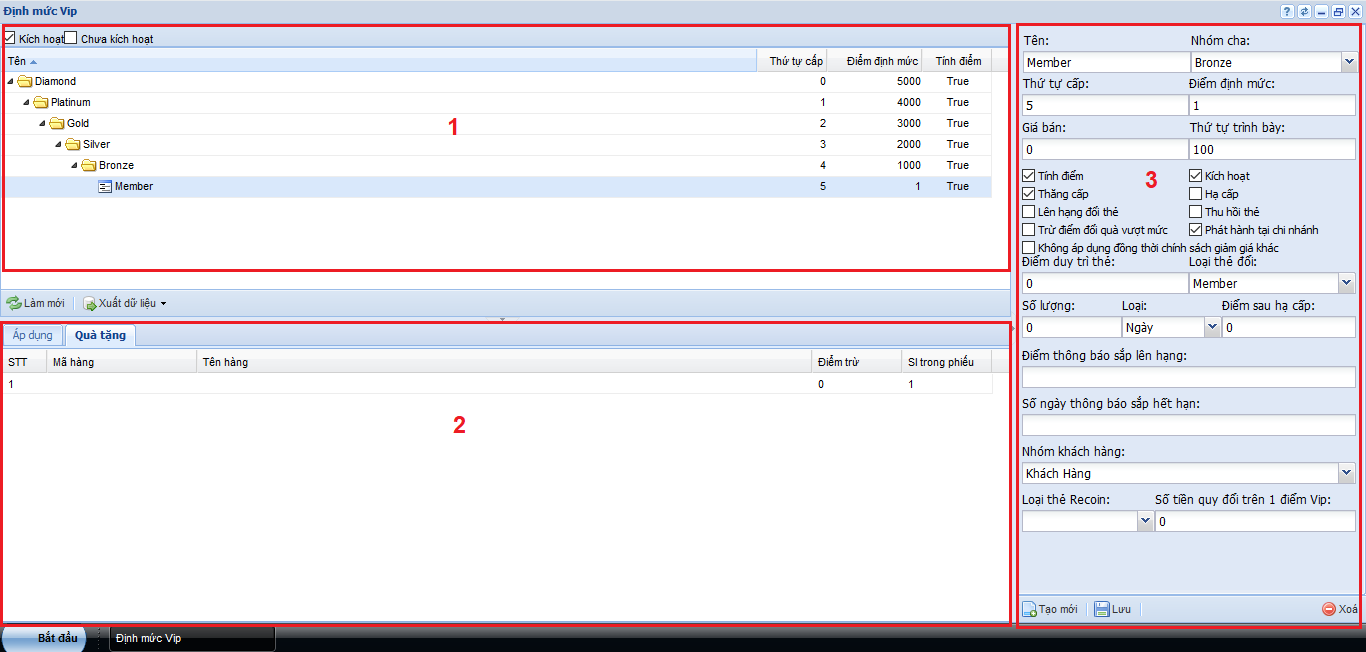
Hình 2: Giao diện định mực Vip
- Khu vực danh sách các mức Vip hiện có.
- Khu vực danh sách các quà tặng và chương trình áp dụng cho định mức Vip đang chọn tại khung đỏ 1.
- Khu vực thiết lập và tạo mới định mức Vip.
3. Định mực Vip
Tại cửa sổ Định mực Vip, để tạo mới một mức Vip bất kỳ, chúng ta sẽ click vào nút Tạo mới tại khung đỏ thứ 3. Lúc này, hệ thống sẽ tạo mới thông tin ở khung đỏ thứ 3.
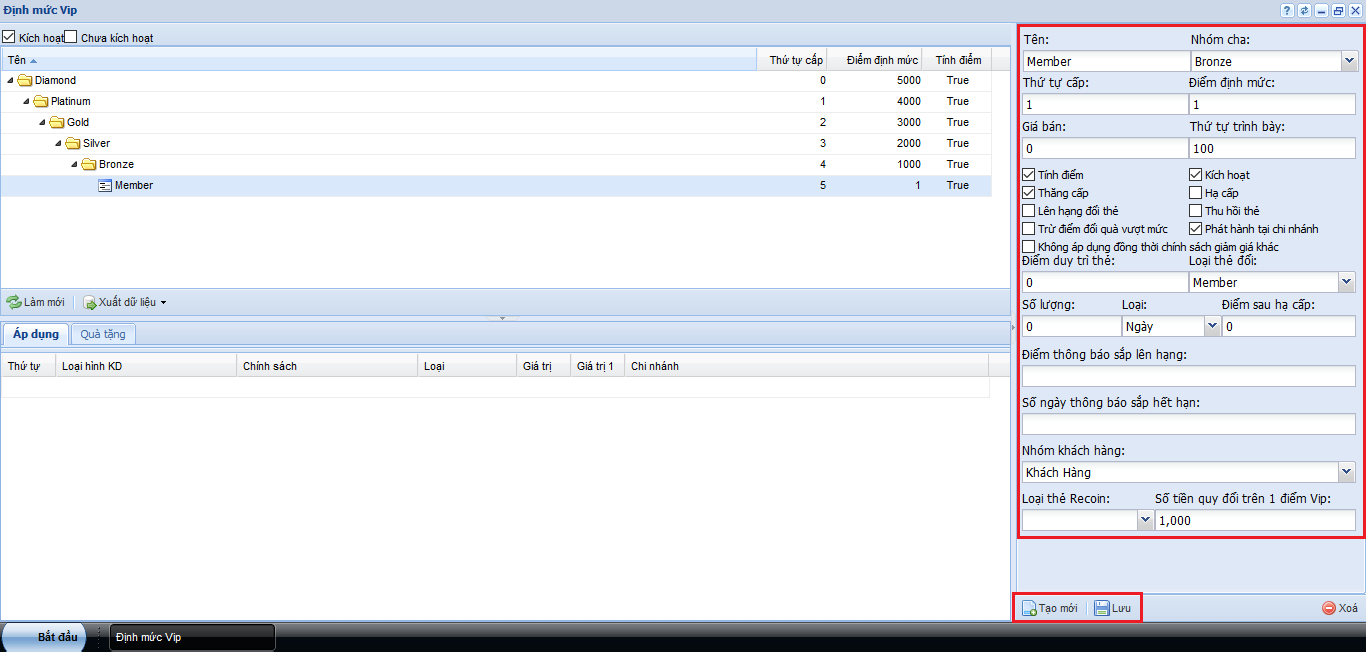
Hình 3: Tạo mới định mức Vip member
- Tên: thiết lập tên của mức vip (vd: member).
- Nhóm cha: thiết lập tên của mức vip cha (hạng vip) cho mức vip đang tạo (chọn nhóm cha trong số các hạng mức vip đã tạo) (vd: Bronze).
- Thứ tự cấp: thiết lập cấp bậc vip trong chuỗi hạng mức vip (vd: 1).
- Điểm định mức: thiết lập số điểm cần thiết để lên hạng mức vip này (vd: 1).
- Thứ tự trình bày: thể hiện độ ưu tiên khi trình bày hạng mức vip này trên phần mềm quản lý (số càng nhỏ, càng được ưu tiên hiện trước).
- Tính điểm: tick vào để cho phép hạng mức vip này được tính điểm hay không.
- Kích hoạt: tick vào để đưa hạng mức vip này vào hoạt động thực tế.
- Thăng cấp: tick vào để cho phép hạng mức vip này được lên hạng mức vip cao hơn khi đủ tích điểm.
- Hạ cấp: tick vào để cho phép hạng mức vip này bị hạ bậc xuống hạng mức vip thấp hơn sau một khoảng thời gian không sử dụng.
- Lên hạng đổi thẻ: tick vào để cho phép đổi thẻ Vip mới khi được lên hạng.
- Thu hồi thẻ: tick vào để đánh dấu sẽ thu hồi thẻ cũ để cấp thẻ mới,…
- Trừ điểm đổi quà vược mức: tick vào để cho phép khách hàng được đổi những món quà vượt hạng mức thẻ hiện tại nhưng sẽ bị trừ điểm sau khi đổi.
- Phát hành tại chi nhánh: tick vào để cho phép hạng mức vip này được phát hành tại các chi nhánh trong hệ thống.
- Không áp dụng đồng thời chính sách giảm giá khác: tick vào để đánh dấu hạng mức vip này không sử dụng cùng lúc với các chương trình giảm giá khác.
- Điểm duy trì thẻ: thiết lập số điểm tối thiếu để duy trì hạng mức vip này.
- Loại thẻ đổi: thiết lập loại thẻ sau khi bị thay đổi sau khoảng thời gian quy định không đạt đủ Điểm duy trì thẻ.
- Số lượng: thiết lập thời gian không đạt đủ Điểm duy trì thẻ theo Loại.
- Loại: chọn loại thời gian không đạt đủ Điểm duy trì thẻ (Ngày, tháng, năm).
- Điểm sau hạ cấp: thiết lập số điểm còn lại sau khi bị hạ mức Vip.
- Điểm thông báo sắp hết hạn: thiết lập mốc điểm chuẩn để hệ thống thông báo khi tích gần đủ điểm để lên hạng Vip tiếp theo.
- Số ngày thông báo sắp hết hạn: thiết lập mốc thời gian thông báo khi sắp bị hạ bậc Vip.
- Nhóm khách hàng: thiết lập nhóm khách hàng nào sẽ được sử dụng hạng mức vip này.
- Loại thẻ Recoin: thiết lập loại thẻ Recoin nào sẽ được hạng mức Vip này sử dụng.
- Số tiền quy đổi trên 1 điểm Vip: thiết lập tỷ lệ trao đổi 1 điểm Vip thì được bao nhiêu tiền trong thẻ Recoin (vd: 1,000 vnđ = 1 điểm Vip).
Sau khi đã tạo xong hệ thống hạng mức Vip, chúng ta tiếp tục chính sách Áp dụng hạng mức vip này tại khung đỏ thứ 2. Đầu tiên, chúng ta chọn hạng mức Vip rồi click vào dòng thông tin trắng tại khung đỏ thứ 2 như hình dưới.

Hình 4: Chọn chính sách áp dụng
- Loại hình KD: thiết lập mô hình kinh doanh nào sẽ áp dụng hạng mức Vip này.
- Chính sách: thiết lập chính sách giảm giá nào sẽ áp dụng hạng mức Vip này (các chính sách giảm giá này đã được tạo trước ở mục Chính sách giảm giá)
- Loại: thiết lập loại hình áp dụng cho hạng mức Vip này (bao gồm: Sinh nhật, Tuần sinh nhật, Tháng sinh nhật, Ngày trong tháng, Mặc định).
- Giá trị và Giá trị 1: thiết lập giá trị cho Loại (vd: nếu giá trị = 5, giá trị 1 = 6, loại sinh nhật, nghĩa là chính sách này áp dụng từ 5 ngày trước sinh nhật đến 6 ngày sau đó. Riêng loại mặc định thì hai cột Giá trị để = 0).
- Chi nhánh: thiết lập chi nhánh áp dụng hạng mức Vip này (để trống để áp dụng cho toàn bộ các chi nhánh trong hệ thống).
Tiếp theo, chúng ta sẽ tạo danh sách Quà tặng cho hạng mức Vip đang được chọn bằng cách click vào dòng thông tin trắng tại khung đỏ thứ 2.
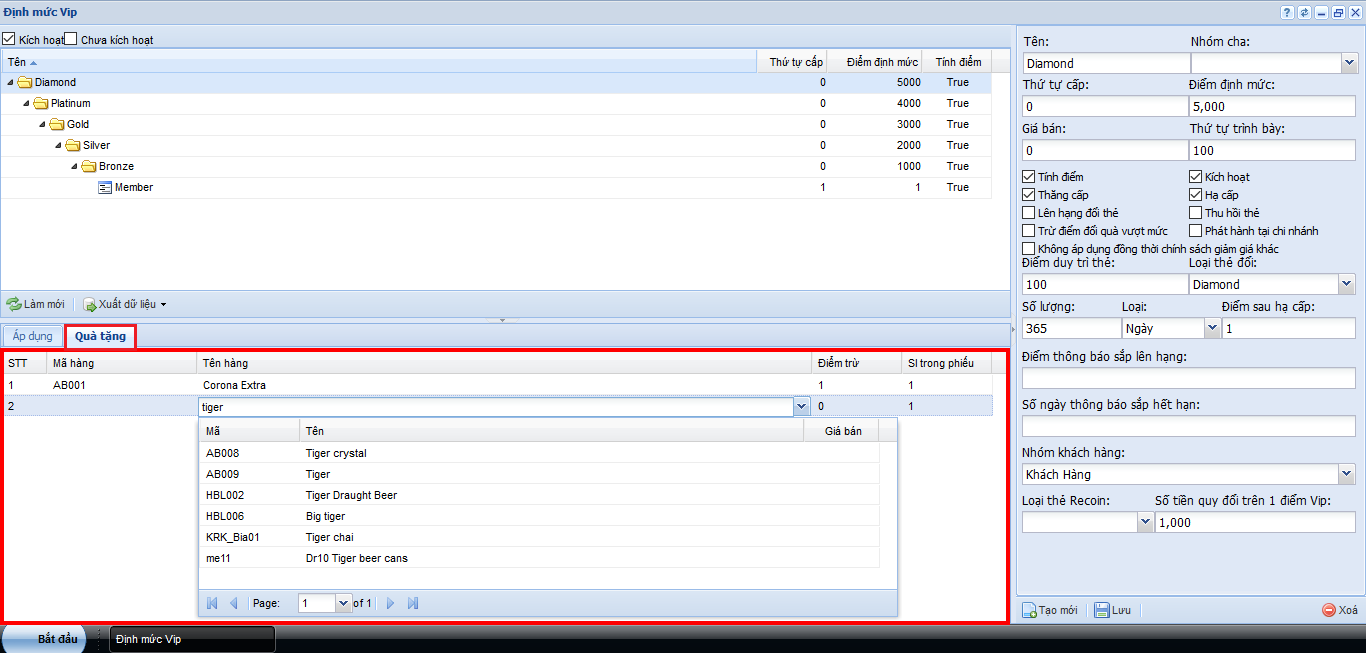
Hình 5: Chọn quà tặng
- Mã hàng: thể hiện mã số của mặt hàng đang thêm.
- Tên hàng: thiết lập tên mặt hàng làm quà tặng.
- Điểm trừ: thiết lập số tích điểm sẽ bị trừ đi khi khách hàng dùng điểm đổi mặt hàng này.
- Sl trong phiếu: thiết lập số lượng mặt hàng được quyền đổi trong 1 phiếu thanh toán.
Như vậy, chúng ta đã hoàn thành phần hướng dẫn mục Định mực Vip. Cảm ơn các bạn đã đọc bài hướng dẫn của Phần mềm Hợp nhất chúng tôi và hẹn gặp lại trong những bài hướng dẫn sau.

 : Hỗ trợ tư vấn kĩ thuật
: Hỗ trợ tư vấn kĩ thuật